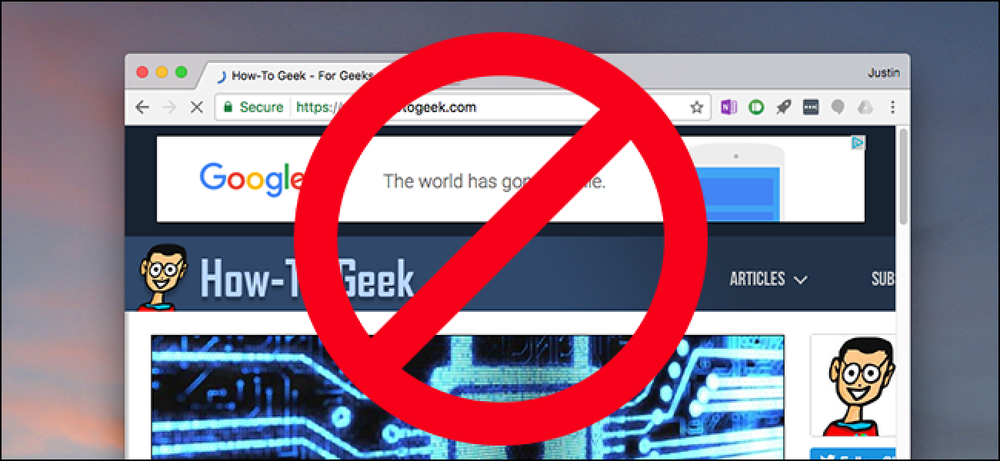Mac OS XウイルスMac Protectorマルウェアを削除して防止する方法

Appleのファンなら誰でも、Macはマルウェアから安全であると言ってくれますが、それは真実ではありません。最近、偽のAVプログラムがOS Xコンピュータを標的にして感染しています。これがどのように機能するのか、それを削除する方法、そしてそもそもそれを防ぐ方法を簡単に見てみましょう。.
問題のウイルスは、実際にはいくつかの異なる名前が付けられた偽のウイルス対策およびトロイの木馬です。それはAppleセキュリティセンター、アップルウェブセキュリティ、マックディフェンダー、マックプロテクター、そしておそらく他の多くの名前としてそれ自身を提示するかもしれません.
注意: 私たちの日常の仕事で、このマルウェアに遭遇したユーザーワークステーションの一握りで、それからそれがどのように機能するかを分析することにしばらく時間を費やしました。これは本物のマルウェアで、本当に人々に感染しています.
Mac Protector Malware感染のスクリーンショットツアー
感染は、それが本当のMac OS Xポップアップダイアログのように見えるようにする次のページをユーザに提示するWebページのリダイレクトから起こります。.

ユーザーが[すべて削除]をクリックすると、直ちにウイルスをインストールするパッケージのダウンロードを開始します。.

ダウンロードしたコンピュータはおそらく自動的にインストールを開始します。幸いなことに、今のところ、まだインストールプロセスを手動で実行する必要があります。より多くの脆弱性が発見されるにつれて、これは過去のWindowsユーザーの場合と同じように、将来的に変わる可能性があります。.
メモ:これは、Symantec Endpoint Protection 11.0.6が完全に最新の状態で、パッチが適用されたOS X 10.6.7の新規インストールにインストールされました。.

インストーラが起動しますので、通常のOS Xのプロセスをたどる必要があります。インストール中に、ユーザーは管理者権限を持つユーザー名とパスワードの入力も求められます。.

メニューバーに新しい盾のようなアイコンがあります。.

プログラムは自動的に実行され、ウイルス定義ファイルと見なされ、ある種のデータベースをロードしようとしています。.

あなたはその後、あなたがあなたの偽の感染について知らせる通知とポップアップで禁止されます.

Windowsの偽のウイルス対策プログラムと同じように、クリーンアップボタンをクリックするか通知の1つをクリックすると、ソフトウェアが登録されていないために支払いが必要であることが通知されます。.

登録ボタンをクリックすると、クレジットカード情報を尋ねられます。.
注:このウィンドウにクレジットカード情報を記入したり、送信したり、入力したりしないでください。.

このウィンドウを閉じた場合は、続行するためにシリアル番号を入力するように求められます。.

マックプロテクター/ディフェンダーの取り外し
ウイルスを駆除するには、command + Qキーボードショートカットを使用するか、左上隅の赤い丸をクリックして、すべてのウィンドウを閉じます。.

ハードドライブ - >アプリケーション - >ユーティリティの順に選択して、アクティビティモニターを開きます。 MacProtectorプロセスを見つけて[終了]をクリックします。.

プロセスを終了してもよろしいですかというポップアップポップアップを確認します。.

アップルメニューを開き、システム環境設定を選択します.

新しいウィンドウから[アカウント]を選択します。.

アカウント設定を編集できない場合は、ウィンドウの左下隅にあるカギをクリックして、管理者パスワードを入力してください。.

左側から自分のユーザーを選択して、ログイン項目タブをクリックします。 MacProtectorエントリを選択してから、ウィンドウ下部のマイナス( - )ボタンをクリックします。.

システム環境設定を閉じて、アプリケーションフォルダに戻ります。インストールされたMacProtectorアプリケーションを見つけて、それをゴミ箱にドラッグするか、右クリックしてゴミ箱に移動するか、またはお気に入りのアプリザッパープログラムにドラッグします。.

ウイルスに感染するのを防ぐ方法
このウイルスに感染する際には、いくつか注意が必要です。まず第一に、インターネットを閲覧するときに常識を使用してください。ウェブサイトが疑わしく見えるか、または警告がぎくしゃく見えるなら、それらをクリックしないでください.
何かがウイルスを含むかもしれないという他の警告もおそらくあるでしょう。たとえば、私がダウンロードしたウイルスは、後でGoogleから自分のコンピュータに有害であるというフラグが立てられました。.

Safariを使用している場合は、ダウンロード後に自動的に「安全な」ファイルを開くように設定を無効にする必要があります。 Safariの設定に行き、チェックボックスをオフにしてこの設定を無効にします。.

ダウンロードしたものもウイルス対策プログラムでスキャンする必要があります。インストーラパッケージがSymantec Endpointでスキャンされるとすぐにウイルスを検出します.

MacにSymantecがインストールされていない場合は、Windowsスキャナにもこのウイルスを検出するための定義があります。.

あなたは野生でMac OS Xマルウェア感染に遭遇しましたか?コメントであなたの仲間の読者と共有することを忘れないでいなさい.